Word 基礎 2 セミナー
このセミナーは、当協会の専属講師の石田かのこが担当します。
このセミナーでは、Word をより活用するために知っておくべき機能についてご紹介します。
Word の "文字列" や "段落" などの基本的な単位や、これらに対する書式設定の基本を理解している方向けに、表の使い方や図形などのオブジェクトの扱い方、複数ユーザーによる文書の校閲についてまとめました。
図や図形の配置には種類がある
Word 文書のページには、文字列以外に図形を描画して配置したり、写真などの画像を挿入して加工して表示したりできます。しかしこれらをページ上で思うように扱うには、どのように設定すればどう動かすことができるのかを知る必要があります。ただ挿入して終わりではなく、適切な設定してどのように文字列を周りこませるかなどを決定します。
ポイントは、"行内" は特別でそれ以外と動きが異なる、ということでしょうか。"行内" という文字列の折り返しの設定を理解することが大切です。
■ 文字列の折り返し:行内

■ 文字列の折り返し:背面
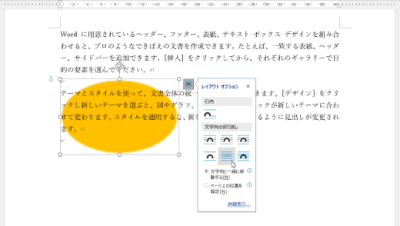
表は線を消して枠組みとして使うこともできる
Word のページに配置する表は、[表の挿入] からマスの数を選んで・・・ という作り方だけでなく、先に文字列だけを入力しておいて表に変換したり、Excel の表をコピーして見た目を整えて利用したりする作り方も有効です。
また、文字列を格子状の線で区切って表示する、いわゆる "表" としての利用はもちろんですが、線自体は非表示 (透明) にして文字列や図、図形をきれいにレイアウトするための枠組みとしても表の機能は使えます。
表の作り方や使い方をちょっと工夫してみるだけで文書作成の効率が上がります。
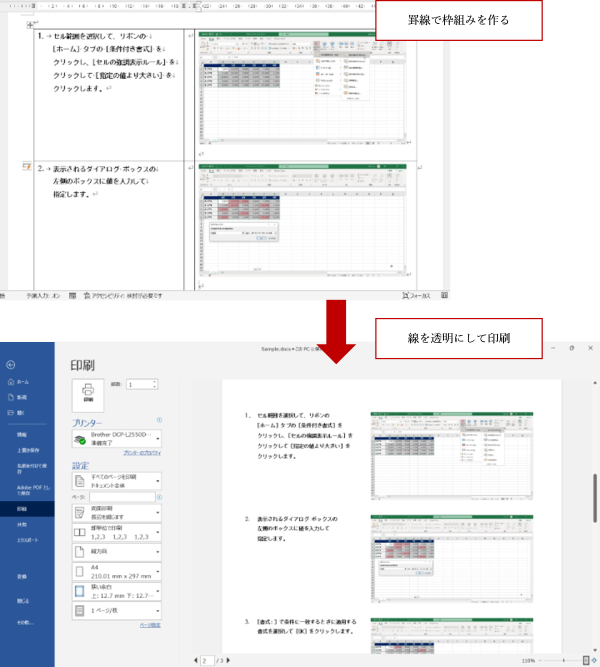
コメントや変更履歴を活用する
Word は文書作成を得意としているだけあって、文章に誤りがないかどうかをチェックしたり、訂正したりする校閲機能が充実しています。
いきなり修正してしまうと元の状態がわからなくなってしまうため、変更の履歴を記録していつでも元の状態に戻せるようにしながら校正を行ったり、文書内に、文章を記述したひとに向けて「ここはこうして欲しい」とか、「こういった意図で修正した」などの意見を残すためにコメントという機能を使ったりできます。
決して難しい機能ではありませんが、表示方法に種類があってわかりにくかったり、印刷のときに戸惑ったりすることもあるため、一度きちんと学習することをおすすめします。
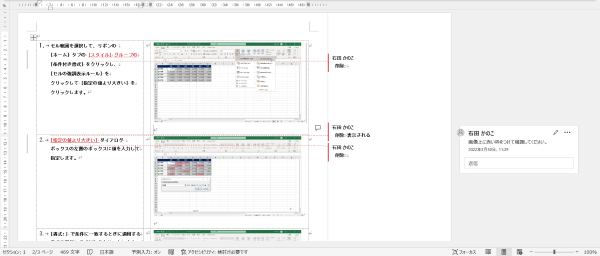
アジェンダ
このセミナーでは下記の構成で Word の基礎を学習いただく予定です。
ただし、当日の進行状況や質問の状況などにより変わることがあります。また、アップデートにより構成を変更することもございます。
1. Word での図や図形の挿入
ページに図形を配置したり、図を挿入して加工したりする機能についてご紹介します。
- 図形の描画と書式設定
- 図の挿入と加工 (トリミング、背景の削除など)
- 図形や図に対する文字列の折り返し設定
2. 表の作成と活用
表の作成方法と枠組みとしての活用方法についてご紹介します。
- 表の作成と編集 (文字列からの変換、表のプロパティ設定など)
- 罫線による枠組みの作成
3. Word の校閲機能
複数ユーザーで文書を作成、校正していくときに活用する校閲機能についてご紹介します。
- 校閲機能の種類
- 変更履歴の利用 (変更履歴の記録、元に戻す / 承諾)
- コメントの挿入と削除
- 変更履歴やコメントのある文書の印刷
セミナーの詳細について
開催日時
2022年
09月04日(日曜) 10:00~17:00 東京・神谷町 写真
2023年
10月08日(日曜) 10:00~17:00 東京・神谷町 写真
開催会場にご注意ください。
申し込みのときは、必ず日付を明記してください
応募締切
前日の0:00まで
開催場所
東京・神谷町:東京都港区神谷町 日比谷線神谷町徒歩1分
大阪・梅田:大阪市北区太融寺町 曽根崎東交差点そば
人数
10名~15名程度(先着順)
参加要件
- Word に苦手意識を持っている人
- Word について基本から学習して活用したい人
- Excel だけではなく Word もきちんと使っていこうと考えている人
受講料
\37,000(税込)
受講料には、各種割引制度をご用意しています。詳しくは、こちらをご覧ください。
請求書や領収証
請求書をご希望の方は、こちらをご覧ください。
領収書をご希望の方は、こちらをご覧ください。
お支払い
お支払いは銀行振込、またはクレジットカード払いよりお選びください。お申し込みの後に、銀行振り込みの場合は銀行口座を、クレジットカード払いの場合はお支払いの手順を記載した「確認メール」を差し上げます。「確認メール」を受信後、おおむね1週間以内に、お支払いください。
お振り込み日の希望などがありましたら、お気軽にお申し付けください。個別に対応いたします。
テキスト
事前に購入していただくテキストはありません。アジェンダや資料、サンプルデータなどは当日お渡しします。
その他
- 講師はOffice TANAKAの石田かのこが担当します。
石田かのこが執筆しているWeb記事「ちょこテク」
石田かのこが講義をした「スクー」の授業 - お申し込みが最少催行人数に満たない場合、中止となることがあります。その場合は、1週間前までにご連絡します。
- すべて消費税込みの金額です。消費税率の変動により、受講料が変わることがあります。ご了承ください。